Watermarkly Fotoğraf Kırpma Programı Nasıl Kullanılır
Sitede, çevrimiçi olarak çok hızlı bir şekilde fotoğraf kırpma işlemi yapabilirsiniz. Çok zor veya karmaşık bir şey yapmanıza gerek yok. Watermarkly'de herkes ustalaşabilir. Uygulamamızı ilk kez kullanıyorsanız, şu adımları takip edin:
Adım 1. Kırpmak istediğiniz tüm resimleri ekleyin.
Görüntüler doğrudan bir bilgisayardaki/dizüstü bilgisayardaki bir klasörden sürüklenebilir.
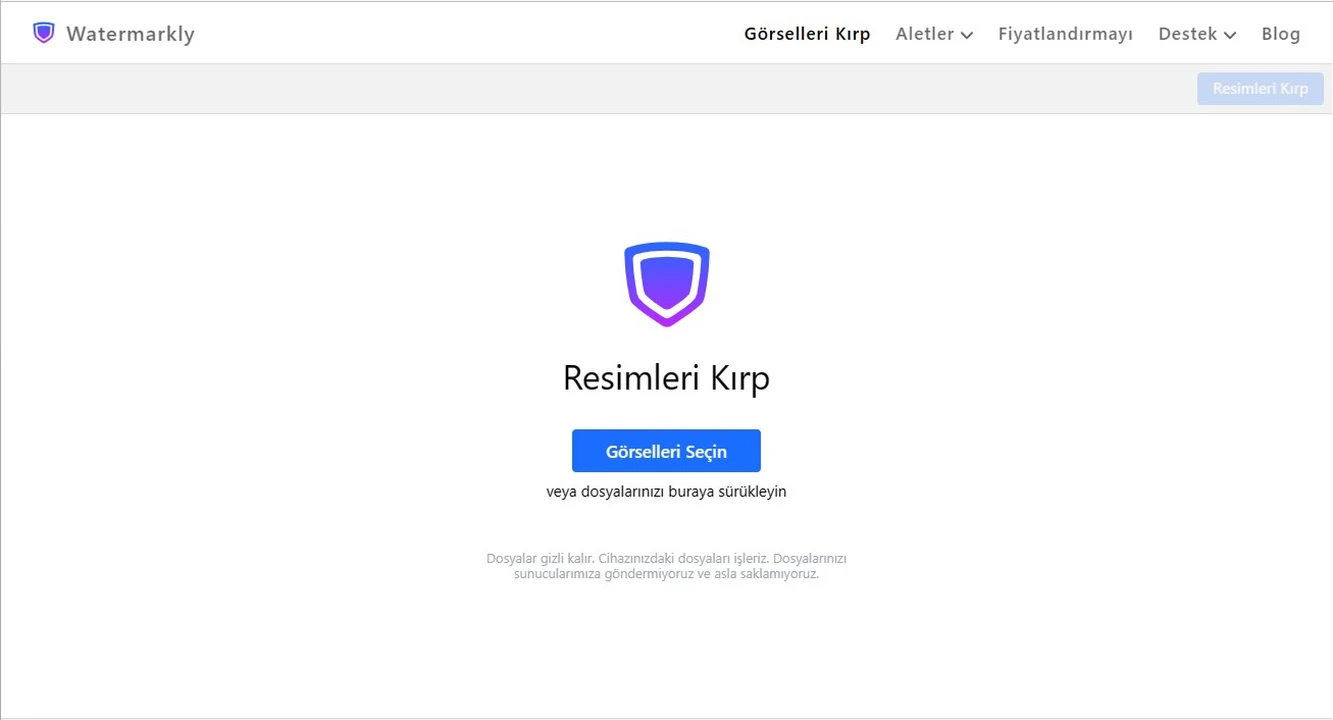
Uygulamamız JPG, PNG, GIF, BMP görsel formatlarını destekler. Bilgisayarınızda veya telefonunuzda yeterli boş bellek alanı yoksa, kırpılmış kopyalar herhangi bir boyutta olabileceğinden onları indiremeyeceğinizi lütfen unutmayın.
Bir bulut hizmetinden fotoğraf yüklemek istiyorsanız, giriş bilgilerinizi girmelisiniz. Endişelenmeyin; verilerinizi sunucuda saklamıyoruz ve üçüncü şahısların bunlara erişmesine izin vermiyoruz!
Bir hatırlatma olarak, eş zamanlı işleme için 1 ila 2000 görüntü ekleyebilirsiniz.
Yanlışlıkla fazladan bir resim mi yüklediniz? Onu silin - solda, görüntünün küçük versiyonunun üzerine gelin ve çöp kutusu simgesine tıklayın.
Başka bir resim mi eklemeniz gerekiyor? "Resim ekle"yi seçin.
Şu anda çalışmanıza gerek olmayan resimler mi yüklediniz? "Görüntüleri temizle" butonunu kullanarak hepsini aynı anda silin.
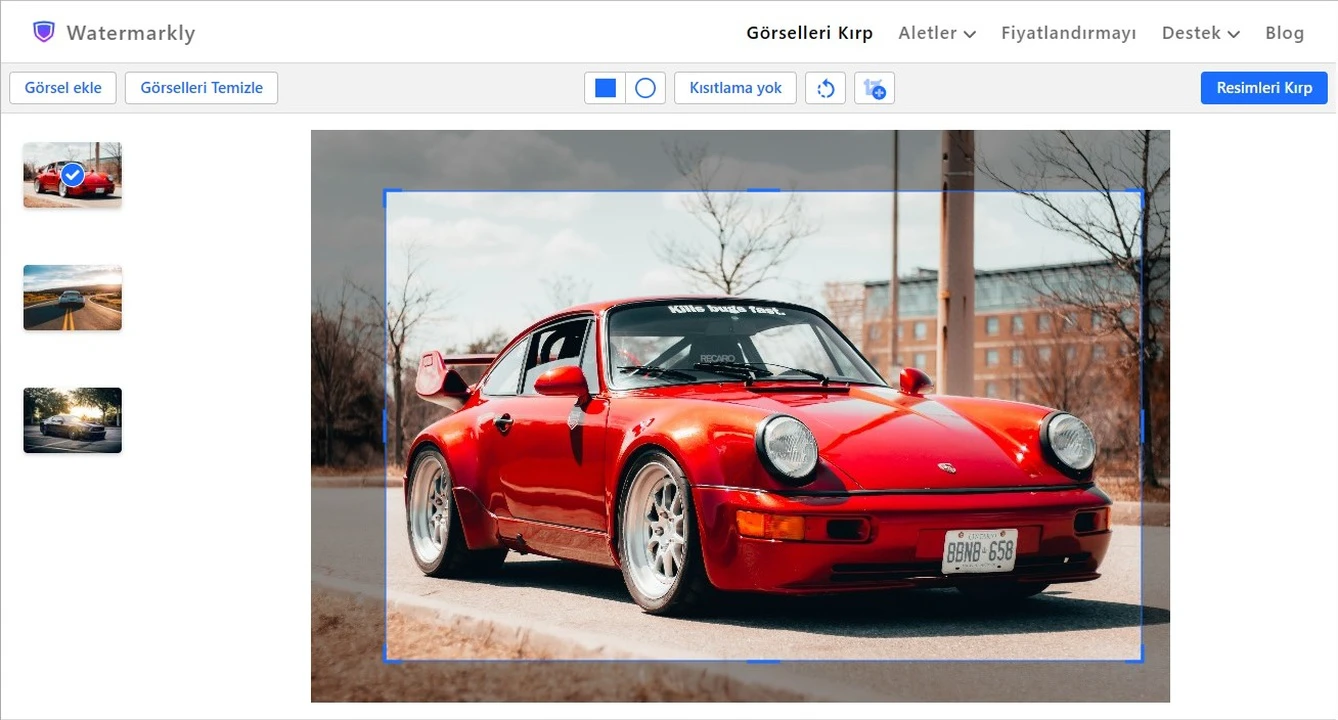
Adım 2. Fotoğraf kırpma ayarlarını yapın.
Kırpma işlemi için gerekli ölçüleri girebilir veya şablonlarımızı kullanabilirsiniz.
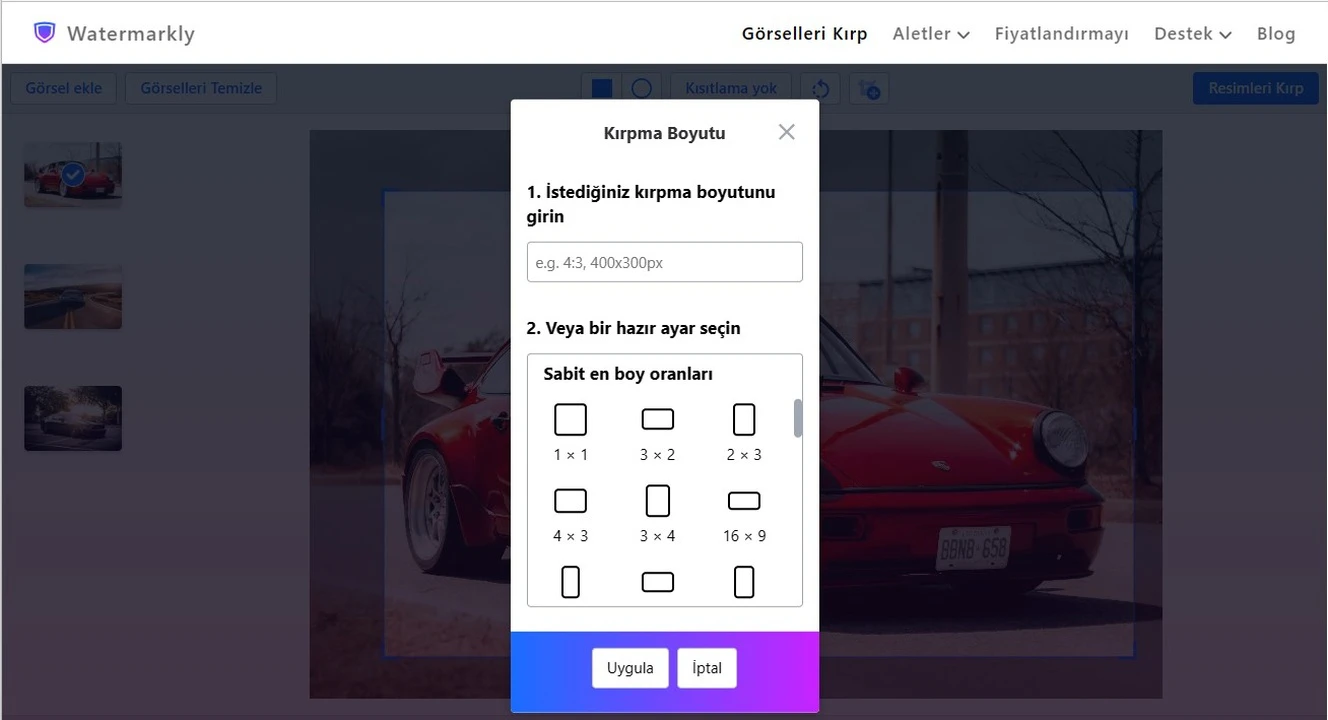
Fotoğraf kırpma işlemi manuel olarak nasıl yapılır?
Watermarkly kullanıcılarının yapabileceklerini limitlendirmiyoruz. Her biriniz, fotoğrafları istediğiniz gibi kırpma olanağına sahipsiniz. En boy oranı 3:5 olan bir resme ihtiyacınız olduğunu farz edelim. Oranı yaklaşık olarak tutturana kadar imlecinizle mavi kenarlıkları hareket ettirmenize gerek yoktur. Menü çubuğuna “3:5” yazmanız yeterlidir. Ardından, oluşturulan dikdörtgeni kırpmak istediğiniz yere taşıyın.
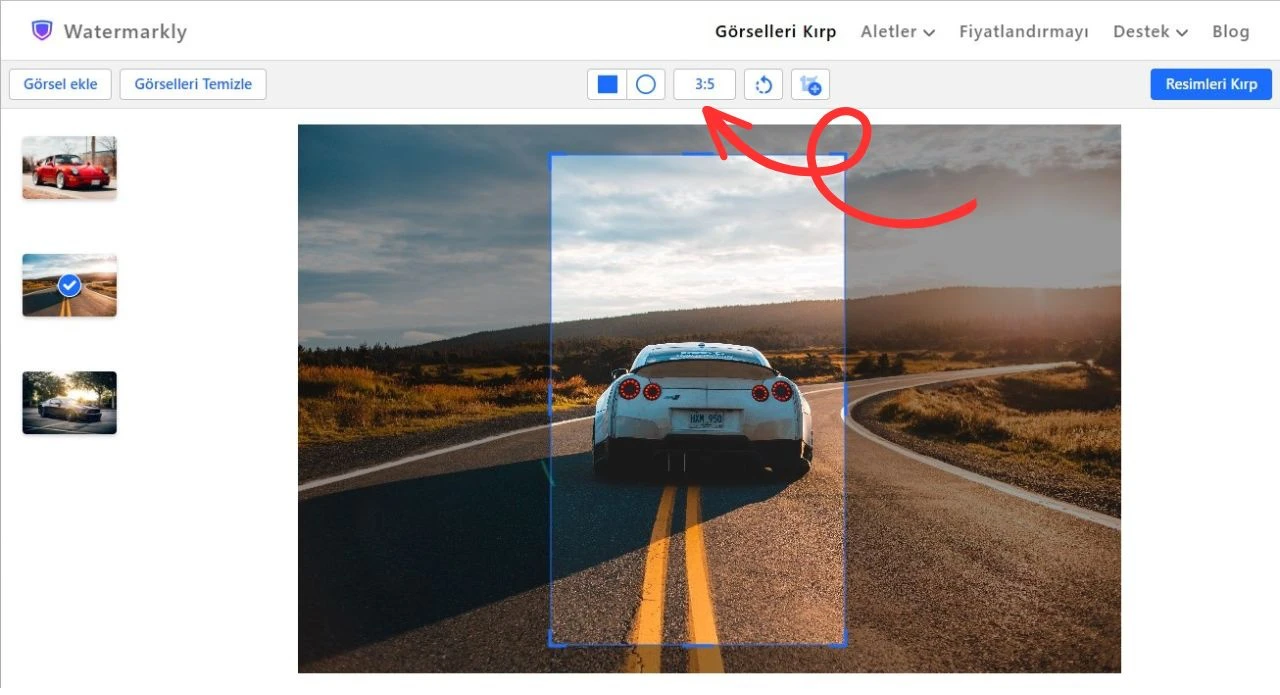
Parametrelerinizi ayarlamanın başka bir yolu da çözünürlüğü piksel cinsinden yazmaktır. Örneğin, "1200x800" gibi. Diyelim ki tam olarak hangi boyutta bir resme ihtiyacınız olduğunu biliyorsunuz, zaman kaybetmeyin ve bunu menü çubuğuna yazın. Bu, görsellerle çalışmanızı önemli ölçüde basitleştirecek ve hızlandıracaktır.

Fotoğrafları bir daire/kare şeklinde nasıl kırpabilirim
Bu ayarları uygulamak için aşağıdaki adımları izleyin:
- Bir şekil seçin (genişletilmiş menünün solundaki kareye veya daireye tıklayın).
- Şekli, fotoğrafın kırpmak istediğiniz kısmına taşıyın.
- Kırpma alanını düzenleyin. Mavi kenarlıklar, konumlarını değiştirilebilmesi için kilitlenmez. Kareden dikdörtgen/daireden oval yapabilirsiniz. Mavi sınırların dışında kalan tüm öğeler otomatik olarak silinecektir.
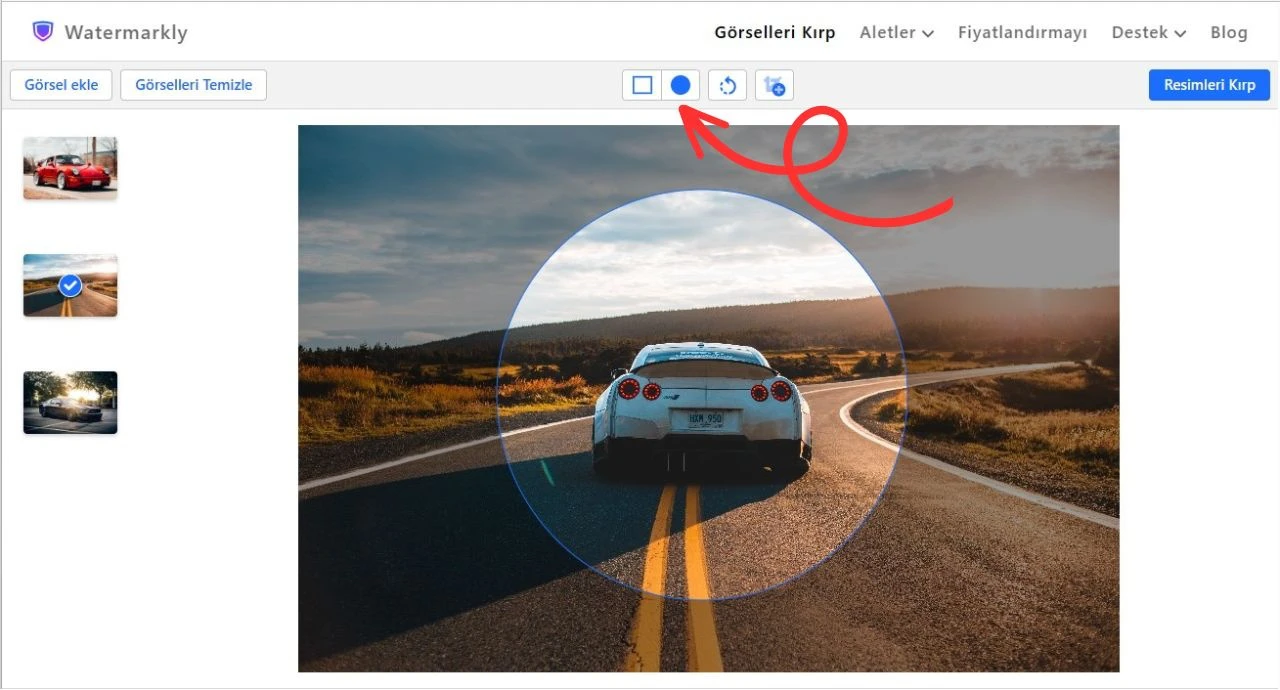
Tek bir fotoğraftan birden çok öğe nasıl kırpılır
"Kırpma Ekle" düğmesine tıklayın.
Görselinizin kopyası işlenen fotoğraflar listesine eklenecek, bu sayede aynı görseli farklı bir şekilde kırpabileceksiniz.
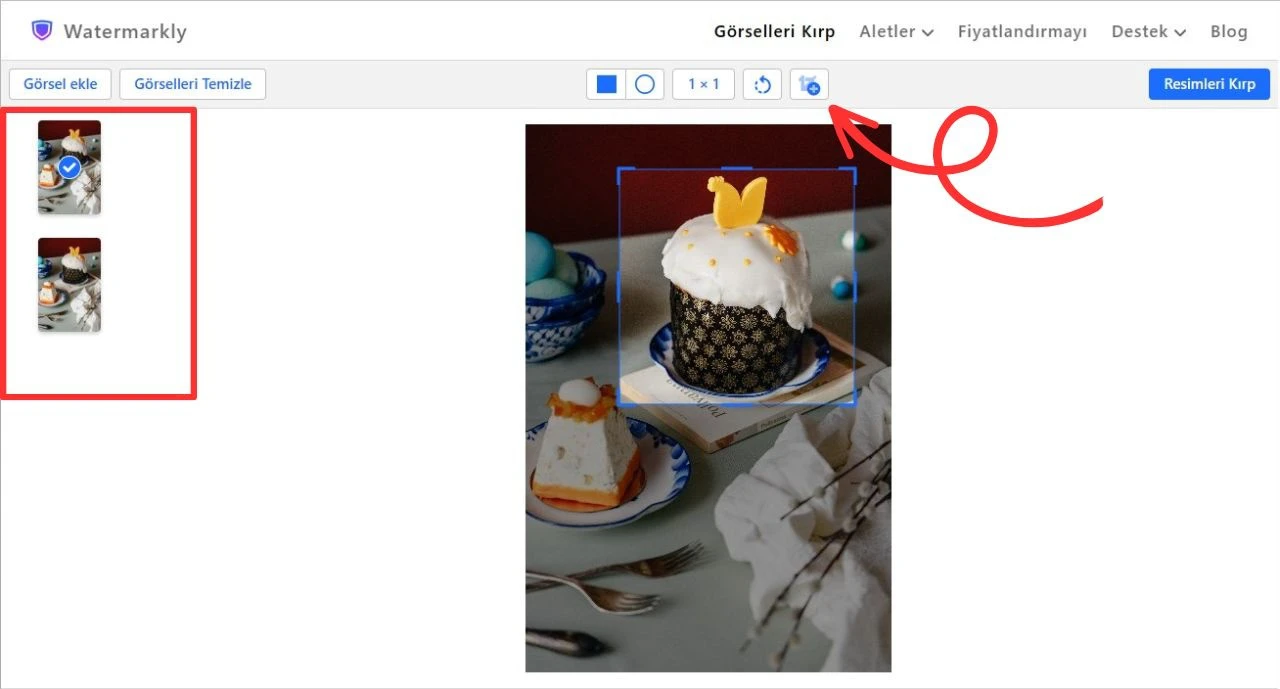
Daha önce kullanılan kırpma ayarları
Fotoğraf kırpma işlemi yaparken, fotoğraflarınızı benzer şekilde kırpma eğilimindeyseniz veya özelleştirilmiş ön ayarlar kullanıyorsanız, daha önce kullanılan kırpma ayarları listesi iş akışınızı kesinlikle basitleştirecek ve hızlandıracaktır. Buna Seçenekler açılır menüsünden erişebilirsiniz.
Ayrıca, en son kullandığınız kırpma ayarları, uygulamayı bir sonraki açışınızda ve bazı fotoğraflar yüklediğinizde her zaman otomatik olarak görünecektir.

Sabit en boy oranları
Bu seçenekler, kırpma alanınızın kilitli en boy oranlarını içerir.
Bu durumda, piksel cinsinden mutlak boyut önemsizdir. Bunun yerine, kırpma alanınızın genişliğinin yüksekliğine oranını seçersiniz. Uygulamamız şu seçenekleri sunmaktadır: 1:1, 3:2, 4:3, 16:9, 2:3, 3:4, 9:16, 10:16. Listede olmayan bir orana ihtiyacınız varsa, seçim kutusuna tıklayın ve örneğin 4:5 yazın.
Kırpma alanını büyütebilir veya küçültebilir ya da görsel içinde başka herhangi bir yere taşıyabilirsiniz. Ancak seçilen en boy oranı kilitlenir: Kırpma alanını genişletirseniz yüksekliği de otomatik olarak artar.
Toplu fotoğraflarınız varsa, tüm görüntüler için tek bir oran seçeneği ayarlayabilir veya her fotoğraf için ayrı ayrı farklı oranlar seçebilirsiniz.
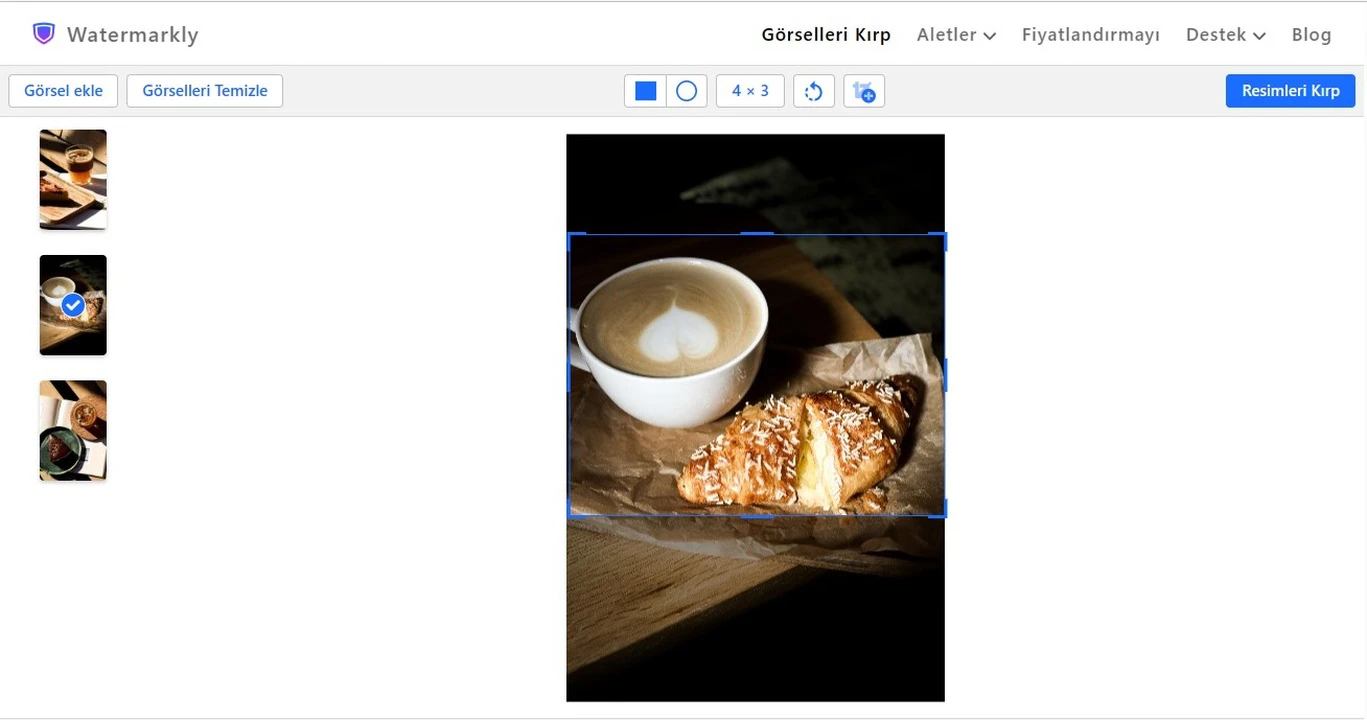
Sosyal medya boyutları
Listenin bu kısmı Instagram, Facebook, Twitter, Youtube, LinkedIn gibi sosyal medya platformları için en popüler boyutları içermektedir.
Standart en boy oranlarından farklı olarak, bu seçenekler yalnızca genişliğin yüksekliğe oranını değil, aynı zamanda piksel cinsinden boyutu da etkiler. Kırpılan kopyalarınızın çözünürlüğü, tercih ettiğiniz seçeneğe göre otomatik olarak değiştirilecektir. Örneğin, "Instagram Hikâye 1080 × 1920" seçeneğini seçerseniz, kırpılan görseliniz 1080 piksel genişliğinde ve 1920 piksel yüksekliğinde olacaktır.
Seçim kutusuna tercih ettiğiniz genişlik ve yüksekliği piksel cinsinden girerek, kırpma alanınızın boyutunu manuel olarak da değiştirebilirsiniz. Örneğin 1200×1900 yazabilirsiniz.
Uygulama aşağıdaki önceden tanımlanmış en-boy oranlarıyla birlikte gelir. Kendi kırpma en-boy oranlarını ekleyip kaydedebilirsiniz.
- Genel oranlar: 1:1, 1:3, 2:3, 2:1, 3:2, 3:4, 3:5, 4:3, 4:5, 5:3, 9:16, 9:20, 10:16, 16:10, 16:9, 20:9
- Instagram: hikaye, kare, portre ve manzara gönderileri
- Facebook: gönderi, profil kapak fotoğrafı, sayfa kapak fotoğrafı, etkinlik kapak fotoğrafı
- YouTube küçük resim ve kanal
- LinkedIn profil ve gönderi
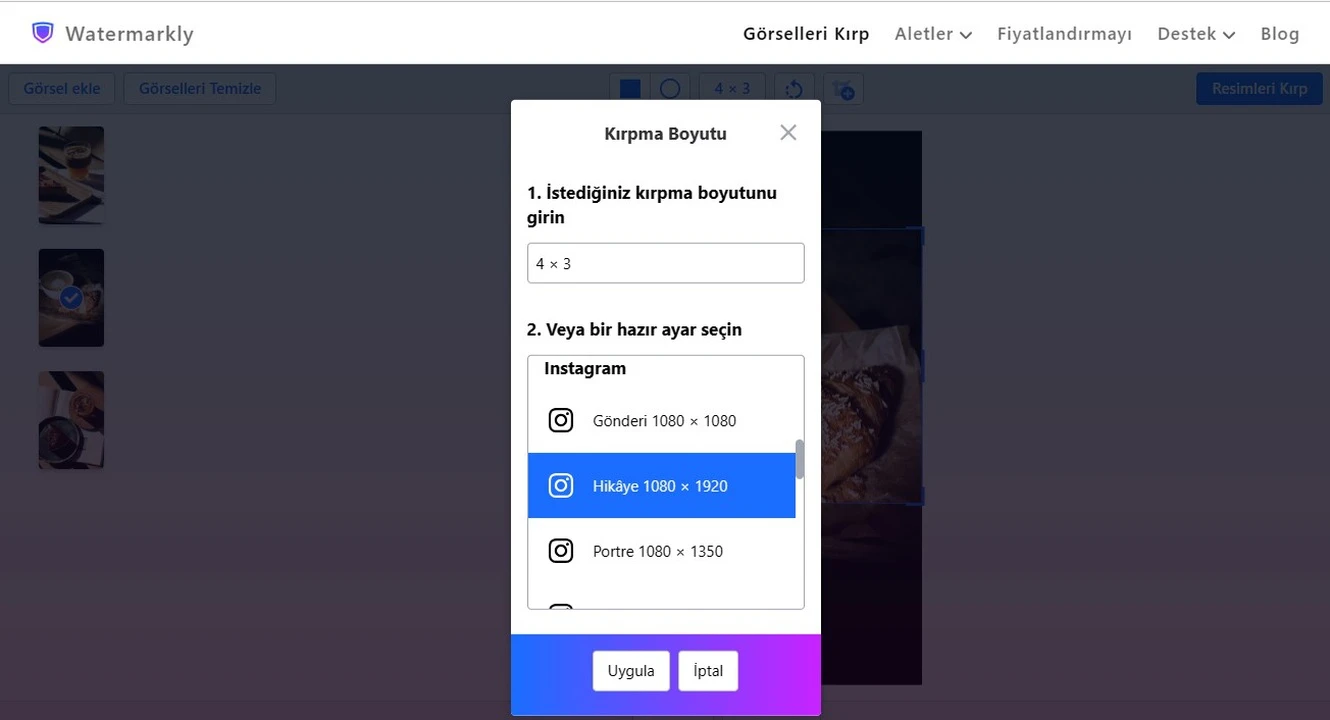
Ufuk düzeltme
Fotoğraf Kırpma Programımız yalnızca fotoğraf kırpma işlemi yapmaz, aynı zamanda tüm görüntünüzü herhangi bir açıda döndürebilirsiniz. Bu özellik, özellikle eğri bir ufku düzeltmeniz gerektiğinde faydalı olabilir.
Seçenekler açılır menüsünün sağında, resminizi döndürmenizi sağlayan bir ok göreceksiniz. Başlangıçta 0° olarak ayarlanmıştır, ancak -7° ile 7° arasında herhangi bir açıya ayarlayabilirsiniz. Fotoğrafınızı hangi yöne eğmek istediğinize bağlı olarak mavi daireyi sağa veya sola doğru hareket ettirin.
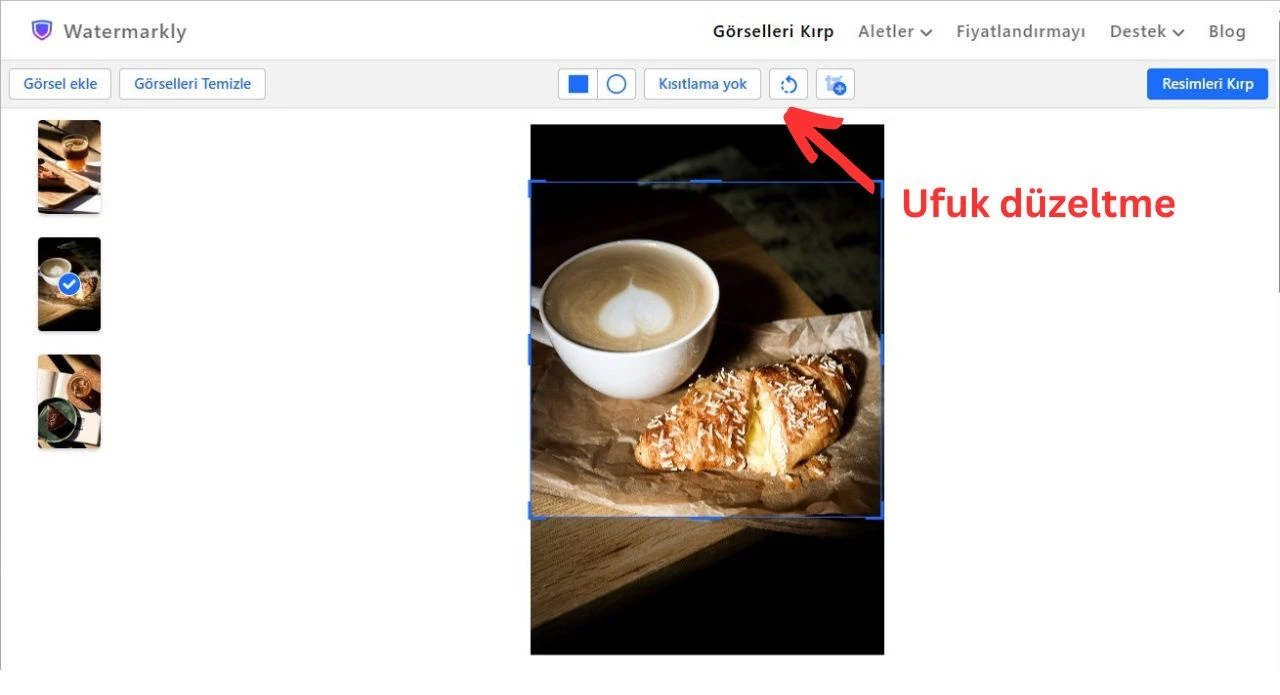
Adım 3. Kırpılan resimlerinizi ön izleyin.
"Fotoğraf kırp" düğmesine tıklayın ve ardından "Ön İzleme"yi seçin. Aracımızın her resmi nasıl kırptığını kontrol edin (aynı anda birkaç resimle çalıştıysanız).
Sonuçlardan memnunsanız, çıktı ayarlarına geri dönün. Daha fazla çalışma için sağ üst köşedeki çarpı işaretine tıklayın.
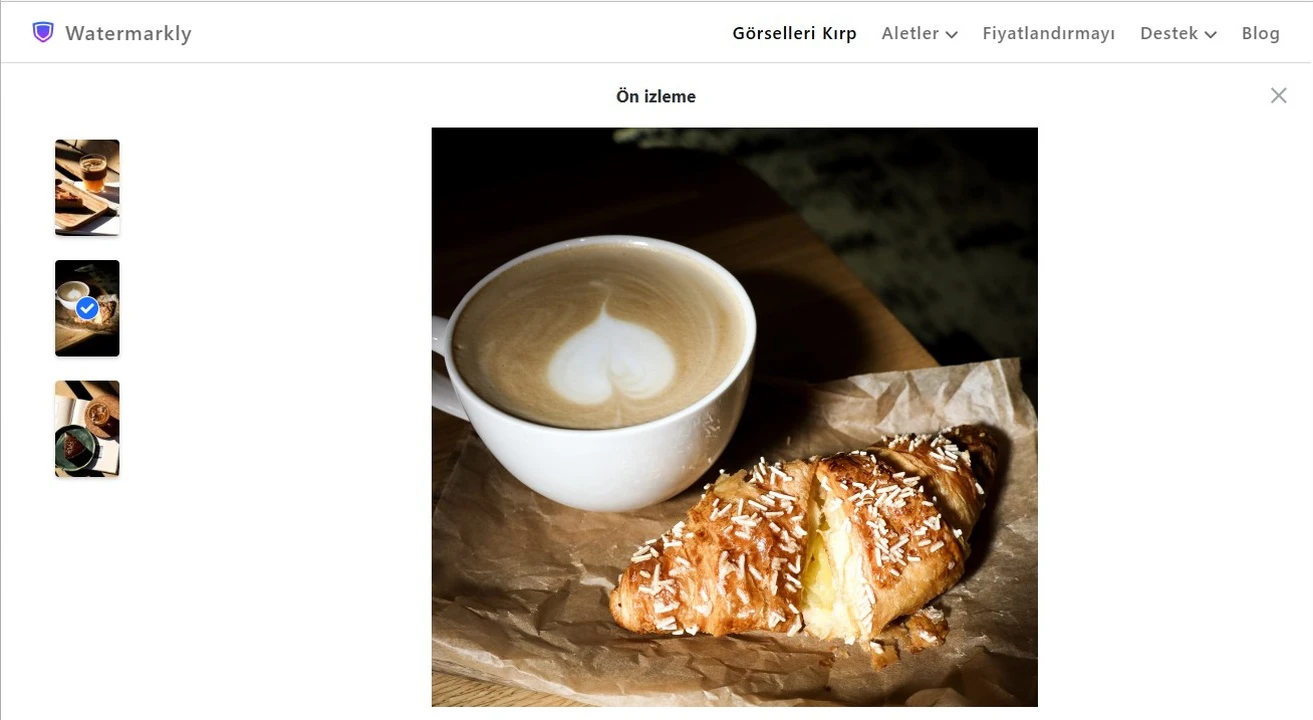
Adım 4. Dosya biçimini seçin.
Bu fotoğraf kırpma programı, resimlerinizi kaydedebileceğiniz çeşitli biçimler sunar. Sonucunda ne elde edeceğinizi kolayca anlayabilmeniz için her formatın yanında parantez içinde kısa bir açıklama da veriyoruz.
Örneğin, kalite kaybı yaşamadan büyük bir dosya boyutuna ihtiyacınız varsa, PNG'yi seçmeniz gerekir. Küçük boyutlu bir dosya elde etmek istiyorsanız, onu ek sıkıştırma ile JPEG'e dönüştürmeyi seçin.
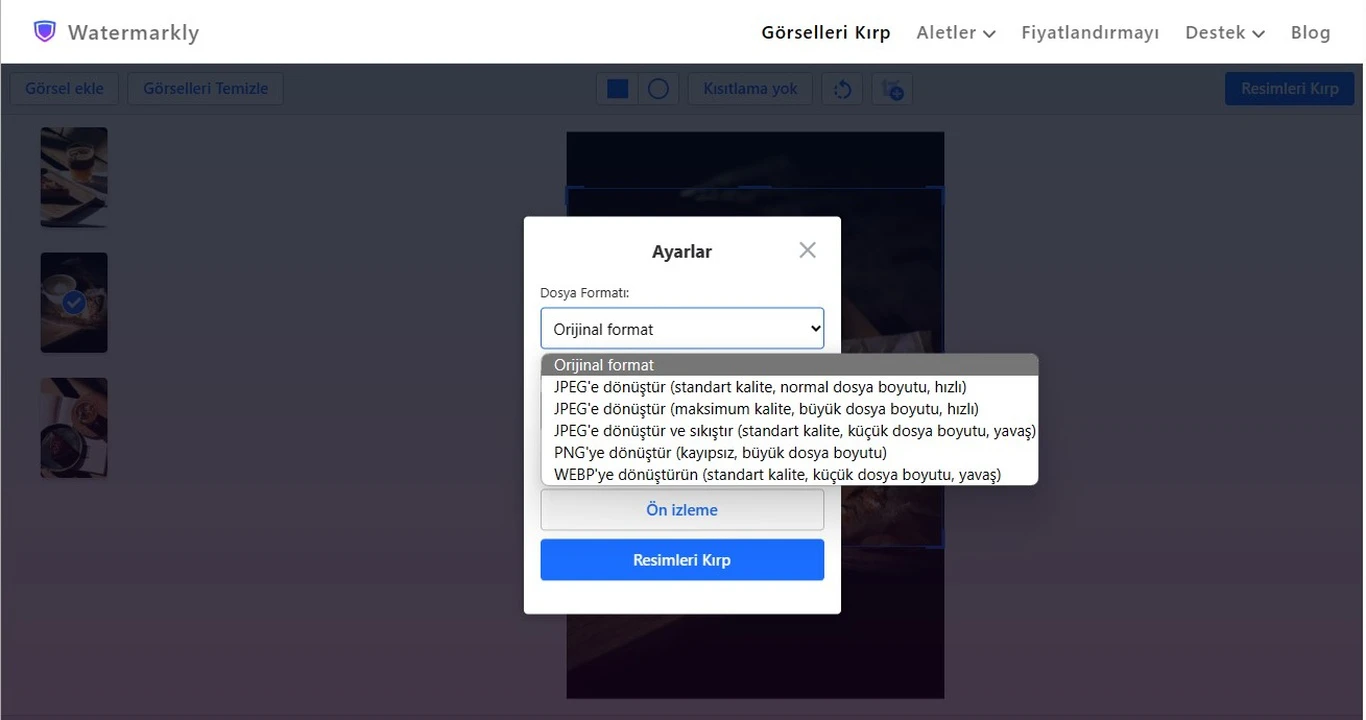
Adım 5. Bir filigran ekleyin (isteğe bağlı).
Watermarkly, filigran uygulama da dahil olmak üzere çeşitli fotoğraf düzenleme özelliklerini birleştiren hepsini bir arada bulabileceğiniz bir web uygulamasıdır. Fotoğraf Kırpma programı üzerinde çalışırken, Çıktı ayarlarından resimlere filigran ekleyebilirsiniz.
Bunu daha önce hiç yapmadıysanız endişelenmeyin! Watermarkly ile filigran eklemek çok basittir:
- "Yeni filigran oluştur"a tıklayın.
- "Logo" veya "Metin"i seçin.
- Metnin/logonun konumunu düzenleyin. Programımızın tüm özelliklerini kullanın.
Web sitemizi bir sonraki sefer aynı bilgisayardan/telefondan ziyaretiniz ettiğinizde ve bir filigran eklemek istediğinizde, sıfırdan oluşturmanıza gerek kalmayacak. Kullanıcılarımızın filigran şablonlarını saklıyoruz.
Fotoğraf kırpma kolay ve eğlencelidir!
Watermarkly'nin Fotoğraf Kırpma programı yalnızca web'de kullanılabilir. Programımızı web sitesinden indirmenize gerek yoktur, kurulum dosyasını dizüstü bilgisayarınızda bulun. Programı açın ve tüm özellikleri kullanın.
Araya giren reklamlar veya açılır pencereler yok. Burada çalışmak çok rahat. Kendiniz deneyin, görün!
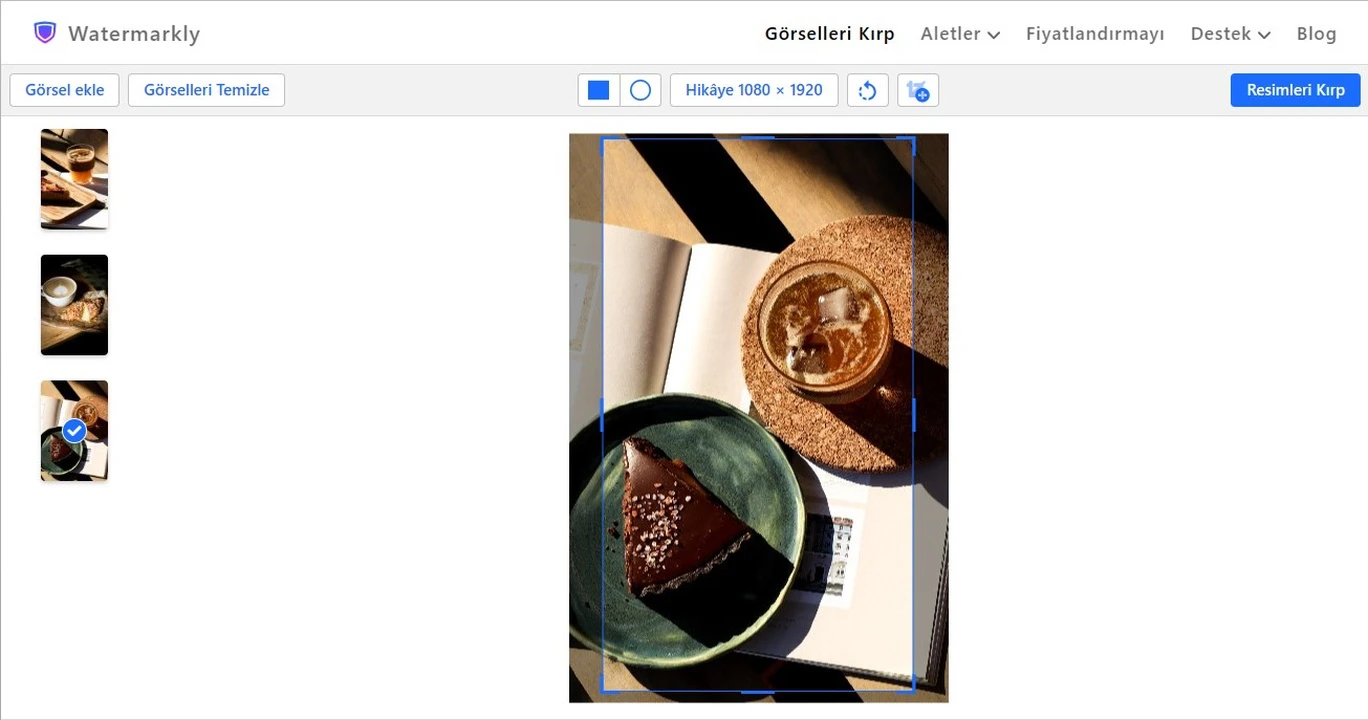
Seveceğiniz birkaç avantaj daha:
- Güvenli. Bilgisayarınıza virüs bulaştırma ve veri kaybetme riskiniz yoktur. Ayrıca, yüklenen dosyaları programın sunucularında saklamıyoruz. Üçüncü şahısların eline geçeceğinden korkmanıza gerek yok.
- Hızlı. Görsel grubu ne kadar büyük olursa olsun, fotoğraflarınız hızlı bir şekilde yüklenecektir. Görüntülerinizi işlemek beş dakikadan fazla sürmez. İşlemlerinizi yavaşlatacak ekstra karmaşık özelliklere sahip değiliz.
- Çok Fonksiyonlu. Web sitemizde fotoğrafları kırpabilir, filigran ekleyebilir, görselleri sıkıştırabilir ve yeniden boyutlandırabilir ve daha pek çok şey yapabilirsiniz.
Tüm Watermarkly araçları ücretsizdir. Yine de ince bir ayrıntı var! Programın ücretsiz versiyonunda işlediğiniz fotoğraflara Watermarkly logosu eklenir. Bundan kurtulmak için web uygulamamızın ücretli sürümünü satın alın.
Uygun fiyatlarımız var ve küçük yatırımınız uzun vadede kendini kesinlikle amorti edecektir. Herhangi bir sınırlandırma olmayacağı için Watermarkly ile çalışmak daha da basit ve hızlı hale gelecek.